翻訳は機械翻訳により提供されています。提供された翻訳内容と英語版の間で齟齬、不一致または矛盾がある場合、英語版が優先します。
Global Datastore の使用 (コンソール)
コンソールを使用して Global Datastore を作成するには、次の 2 つのステップから成るプロセスに従います。
-
既存のクラスターを使用するか、新しいクラスターを作成して、プライマリクラスターを作成します。エンジンは Redis OSS 5.0.6 以降である必要があります。
-
Redis OSS 5.0.6 エンジン以降を使用して、異なる AWS リージョンに最大 2 つのセカンダリクラスターを追加します。
次の手順では、 ElastiCache (Redis OSS) コンソールを使用して Redis OSS のグローバルデータストアを作成し、その他のオペレーションを実行する方法について説明します。
トピック
既存のクラスターを使用した Global Datastore の作成
このシナリオでは、既存のクラスターを使用して、新しい Global Datastore のプライマリとして機能させます。次に、別の AWS リージョンに読み取り専用セカンダリクラスターを作成します。このセカンダリクラスターは、プライマリクラスターから自動更新と非同期更新を受け取ります。
重要
既存のクラスターは、Redis OSS 5.0.6 エンジン以降を使用する必要があります。
既存のクラスターを使用して Global Datastore を作成するには
-
にサインイン AWS Management Console し、https://console.aws.amazon.com/elasticache/
で ElastiCache コンソールを開きます。 -
ナビゲーションペインで、グローバルデータストア を選択し、グローバルデータストアの作成 を選択します。
-
プライマリクラスター設定ページで、次の操作を行います。
-
グローバルデータストア情報フィールドに、新しいグローバルデータストアの名前を入力します。
-
(省略可能) [説明] の値を入力します。
-
-
リージョンクラスター で、既存のリージョンクラスター を使用する を選択します。
-
既存のクラスター で、使用する既存のクラスターを選択します。
-
次のオプションをそのまま使用します。これらは、プライマリクラスターの設定に合わせて事前に設定されていて、変更することはできません。
-
エンジンバージョン
-
ノードの種類
-
パラメータグループ
注記
ElastiCache は、指定されたパラメータグループの値から新しいパラメータグループを自動生成し、新しいパラメータグループをクラスターに適用します。この新しいパラメータグループを使用して、Global Datastore のパラメータを変更します。自動生成された各パラメータグループは、1 つの唯一のクラスターにのみ関連付けられます。したがって、1 つの唯一の Global Datastore にのみ関連付けられます。
-
シャード数
-
保管時の暗号化 – ディスクに保存されているデータの暗号化を有効にします。詳細については、「保管時の暗号化」を参照してください。
注記
カスタマーマネージド AWS KMS キーを選択し、そのキーを選択することで、別の暗号化キーを指定できます。詳細については、「カスタマーマネージド AWS KMS キーの使用」を参照してください。
-
転送中の暗号化 – 転送中のデータの暗号化を有効にします。詳細については、「転送中の暗号化」を参照してください。Redis OSS エンジンバージョン 6.0 以降では、転送中の暗号化を有効にすると、次のいずれかのアクセスコントロールオプションを指定するように求められます。
-
[アクセスコントロールなし] — これがデフォルトの設定です。これは、制限がないことを示します。
-
[ユーザーグループアクセスコントロールリスト] — ユーザーと使用可能なオペレーションに対する許可のセットを持つユーザーグループを選択します。詳細については、「コンソールおよび CLI を使用したユーザーグループの管理」を参照してください。
-
Redis OSS AUTH デフォルトユーザー — Redis OSS サーバーの認証メカニズム。詳細については、「Redis OSS AUTH」を参照してください。
-
-
-
(オプション) 必要に応じて、残りのセカンダリクラスター設定を更新します。プライマリクラスターと同じ値が事前に入力されていますが、そのクラスターの特定の要件を満たすように更新できます。
-
[ポート]
-
レプリケーション数
-
サブネットグループ
-
優先アベイラビリティーゾーン
-
セキュリティグループ
-
カスタマーマネージド (AWS KMS キー)
-
Redis OSS AUTH トークン
-
自動バックアップの有効化
-
バックアップの保存期間
-
バックアップウィンドウ
-
メンテナンスウィンドウ
-
SNS 通知のトピック
-
-
[作成] を選択します。これにより、Global Datastore のステータスが [Creating] に設定されます。プライマリクラスターがグローバルデータストアに関連付けられ、セカンダリクラスターが [関連付け] ステータスになった後、ステータスは [変更中] に移行します。
プライマリクラスターとセカンダリクラスターを Global Datastore に関連付けると、ステータスが [Available] に変わります。この時点で、読み取りと書き込みを受け入れるプライマリクラスターと、プライマリクラスターからレプリケートされた読み取りを受け入れるセカンダリクラスターがあります。
Redis OSS ページが更新され、クラスターがグローバルデータストアの一部であるかどうかが示されます。
-
[Global Datastore] – クラスターが属する Global Datastore の名前。
-
[Global Datastore Role] – クラスターのロール (プライマリまたはセカンダリ)。
-
別の AWS リージョンに最大 1 つのセカンダリクラスターを追加できます。詳細については、「Global Datastore へのリージョンの追加」を参照してください。
新しいプライマリクラスターを使用した新しい Global Datastore の作成
新しいクラスターがある Global Datastore を作成する場合は、次の手順を実行します。
-
にサインイン AWS Management Console し、https://console.aws.amazon.com/elasticache/
で ElastiCache コンソールを開きます。 -
ナビゲーションペインで、グローバルデータストア を選択し、グローバルデータストアの作成 を選択します。
-
[Primary cluster settings] (プライマリクラスターの設定) で、次の作業を行います。
-
[Cluster mode] (クラスターモード) で、[Enabled] (有効) または [Disabled] (無効) を選択します。
-
グローバルデータストア情報には、名前 の値を入力します。 はサフィックス ElastiCache を使用して、グローバルデータストアの一意の名前を生成します。ここで指定するサフィックスを使用して、Global Datastore を検索できます。
-
(オプション) [Global Datastore Description] に値を入力します。
-
-
[Regional cluster] (リージョンクラスター) で、次の作業を行います。
-
リージョン で、使用可能な AWS リージョンを選択します。
-
[Create new regional cluster] (新しいリージョンクラスターを作成) または [Use existing regional cluster] (既存のリージョンクラスターを使用) を選択します。
-
[Create new regional cluster] (新しいリージョンクラスターを作成) を選択した場合は、[Cluster info] (クラスター情報) で、クラスターの名前と説明 (オプション) を入力します。
-
[Location] (場所) で、[Multi-AZ] (マルチ AZ) および [Auto-failover] (自動フェイルオーバー) のデフォルト設定を受け入れることをお勧めします。
-
-
[Cluster settings] (クラスター設定)
-
[Engine version] (エンジンバージョン) で、使用可能なバージョン (5.0.6 以降) を選択します。
-
[Port] (ポート) で、デフォルトポート 6379 を使用します。異なるポートを使用する理由がある場合は、そのポート番号を入力します。
-
[パラメータグループ] で、パラメータグループを選択するか、新しいパラメータグループを作成します。パラメータグループはクラスターのランタイムパラメータを制御します。パラメータグループの詳細については、「Redis OSS 固有のパラメータ」および「パラメータグループを作成する」を参照してください。
注記
パラメータグループを選択してエンジン設定値を設定すると、そのパラメータグループが Global Datastore 内のすべてのクラスターに適用されます。[パラメータグループ] ページの yes/no [グローバル] 属性は、パラメータグループがグローバルデータストアの一部であるかどうかを示します。
-
[ノードタイプ] で、下向き矢印 (
 ) を選択します。[ノードタイプの変更] ダイアログボックスで、必要なノードタイプの [インスタンスファミリー] の値を選択します。次に、このクラスターで使用するノードタイプを選択し、[保存] を選択します。
) を選択します。[ノードタイプの変更] ダイアログボックスで、必要なノードタイプの [インスタンスファミリー] の値を選択します。次に、このクラスターで使用するノードタイプを選択し、[保存] を選択します。詳細については、「ノードサイズの選択」を参照してください。
r6gd ノードタイプを選択すると、データ階層化が自動的に有効になります。詳細については、「データ階層化」を参照してください。
-
Redis OSS (クラスターモードが無効) クラスターを作成する場合:
[Number of replicas] (レプリケーション数) で、このクラスターに必要なレプリケーションの数を選択します。
-
Redis OSS (クラスターモードが有効) クラスターを作成する場合:
-
シャードの数 で、この Redis OSS (クラスターモードが有効) クラスターに必要なシャード (パーティション/ノードグループ) の数を選択します。
Redis OSS の一部のバージョン (クラスターモードが有効) では、クラスター内のシャードの数を動的に変更できます。
-
Redis OSS 3.2.10 以降 – クラスターが Redis OSS 3.2.10 以降のバージョンを実行している場合は、クラスター内のシャードの数を動的に変更できます。詳細については、「Redis でのクラスターのスケーリング OSS (クラスターモードが有効)」を参照してください。
-
その他の Redis OSS バージョン – クラスターがバージョン 3.2.10 より前のバージョンの Redis OSS を実行している場合は、別の方法があります。この場合、クラスター内のシャード数を変更するには、新しいシャード数を使用して新しいクラスターを作成します。詳細については、「バックアップから新しいキャッシュへの復元」を参照してください。
-
-
シャード当たりのレプリカ数 で、各シャードに必要なリードレプリカのノード数を選択します。
Redis OSS (クラスターモードが有効) には、次の制限があります。
-
マルチ AZ が有効になっている場合は、シャードごとに少なくとも 1 つのレプリカがあることを確認してください。
-
コンソールを使用してクラスターを作成する場合、シャードごとのレプリカ数は同じになります。
-
シャードあたりのリードレプリカ数は固定され、変更できません。シャード (API/CLI: ノードグループ) あたりのレプリカ数を増減する必要がある場合は、新しいレプリカ数で新しいクラスターを作成する必要があります。詳細については、「外部で作成されたバックアップによる新しい独自設計型クラスターのシード」を参照してください。
-
-
-
-
サブネットグループ設定 で、このクラスターに適用するサブネットを選択します。 はデフォルトの IPv4 サブネットグループ ElastiCache を提供するか、新しい IPv4 サブネットグループを作成するかを選択できます。IPv6 の場合は、IPv6 CIDR ブロックを使用するサブネットグループを作成する必要があります。デュアルスタックを選択した場合は、[Discovery IP type] (検出 IP タイプ) (IPv6 または IPv4) を選択する必要があります。
詳細については、「VPC にサブネットを作成する」を参照してください。
-
[Availability zone placements] (アベイラビリティーゾーンの配置) には 2 つのオプションがあります。
-
設定なし — アベイラビリティ ElastiCache ーゾーンを選択します。
-
[アベイラビリティーゾーンの指定] – 各クラスターに対するアベイラビリティーゾーンを指定します。
アベイラビリティーゾーンの指定を選択した場合、クラスターのシャードごとにリストからアベイラビリティーゾーンを選択します。
詳細については、「リージョンとアベイラビリティーゾーンの選択」を参照してください。
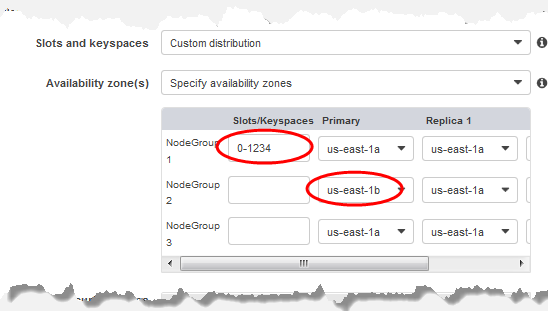
キースペースとアベイラビリティーゾーンの指定
-
-
[Next] (次へ) を選択します。
-
詳細 Redis OSS 設定の下
-
[Security] (セキュリティ):
-
データを暗号化するには、次のオプションがあります。
-
保管時の暗号化 – ディスクに保存されているデータの暗号化を有効にします。詳細については、「保管時の暗号化」を参照してください。
注記
カスタマーマネージド AWS KMS キーを選択し、そのキーを選択することで、別の暗号化キーを指定できます。詳細については、「AWS KMS のカスタマー管理の CMK の使用」を参照してください。
-
[転送中の暗号化] – 転送中のデータの暗号化を有効にします。詳細については、「転送中の暗号化」を参照してください。Redis OSS エンジンバージョン 6.0 以降では、転送中の暗号化を有効にすると、次のいずれかのアクセスコントロールオプションを指定するように求められます。
-
アクセスコントロールなし — これがデフォルトの設定です。これは、クラスターへのユーザーアクセスに制限がないことを示します。
-
[ユーザーグループのアクセスコントロールリスト] — クラスターにアクセスできるユーザーのセットが定義されているユーザーグループを選択します。詳細については、「コンソールおよび CLI を使用したユーザーグループの管理」を参照してください。
-
Redis OSS AUTH デフォルトユーザー — Redis OSS サーバーの認証メカニズム。詳細については、「Redis OSS AUTH」を参照してください。
-
-
Redis OSS AUTH — Redis OSS サーバーの認証メカニズム。詳細については、「Redis OSS AUTH」を参照してください。
注記
バージョン 3.2.10 を除く 3.2.6 以降の Redis OSS バージョンでは、Redis OSS AUTH が唯一のオプションです。
-
-
セキュリティグループ で、このクラスターに必要なセキュリティグループを選択します。セキュリティグループは、クラスターへのネットワークアクセスを制御するためのファイアウォールとして機能します。VPC のデフォルトのセキュリティグループを使用するか、新しいセキュリティグループを作成できます。
VPC セキュリティグループの詳細については、Amazon VPC ユーザーガイドの「VPC のセキュリティグループ」を参照してください。
-
-
-
自動バックアップを定期的にスケジュールする場合は、[自動バックアップの有効化] を選択し、自動バックアップを保持して自動的に削除するまでの日数を入力します。自動バックアップを定期的にスケジュールしない場合は、[自動バックアップを有効化] チェックボックスをオフにします。いずれの場合も、常に手動バックアップを作成するオプションがあります。
Redis OSS のバックアップと復元の詳細については、「」を参照してくださいスナップショットおよび復元。
-
(オプション) メンテナンスウィンドウを指定します。メンテナンスウィンドウは、 がクラスターのシステムメンテナンスを ElastiCache スケジュールする毎週の、通常は 1 時間の長さです。 ElastiCache でメンテナンスウィンドウの日時を選択 (設定なし) することも、日、時刻、期間を自分で選択 (メンテナンスウィンドウを指定) することもできます。メンテナンスウィンドウを指定 を選択した場合は、リストからメンテナンス期間の Start day、開始時間および期間を選択します。すべての時刻は協定世界時 (UCT) です。
詳細については、「メンテナンスの管理」を参照してください。
-
(オプション) [ログ]:
-
[ログの形式] の下で、[テキスト] または [JSON] を選択します。
-
送信先タイプ で、CloudWatch ログ または Kinesis Firehose を選択します。
-
ログ送信先 で、新規作成を選択して CloudWatch ログロググループ名または Firehose ストリーム名を入力するか、既存の選択を選択して CloudWatch ログロググループ名または Firehose ストリーム名を選択します。
-
-
タグ では、クラスターやその他の ElastiCacheリソースの管理に役立つように、タグ形式で各リソースに独自のメタデータを割り当てることができます。詳細については、「ElastiCache リソースのタグ付け」を参照してください。
-
すべてのエントリと選択を確認し、必要な修正を行います。準備ができたら、[次へ] を選択します。
-
前のステップでクラスターを設定したら、セカンダリクラスターの詳細を設定します。
-
リージョンクラスター で、クラスターが配置されている AWS リージョンを選択します。
-
[Cluster info] (クラスター情報) で、クラスターの名前と説明 (オプション) を入力します。
-
次のオプションは、プライマリクラスター設定と一致するように事前入力されていて、変更できません。
-
ロケーション
-
エンジンバージョン
-
インスタンスタイプ
-
ノードの種類
-
シャード数
-
パラメータグループ
注記
ElastiCache は、指定されたパラメータグループの値から新しいパラメータグループを自動生成し、新しいパラメータグループをクラスターに適用します。この新しいパラメータグループを使用して、Global Datastore のパラメータを変更します。自動生成された各パラメータグループは、1 つの唯一のクラスターにのみ関連付けられます。したがって、1 つの唯一の Global Datastore にのみ関連付けられます。
-
保管時の暗号化– ディスクに保存されているデータの暗号化を有効にします。詳細については、「保管時の暗号化」を参照してください。
注記
カスタマーマネージド AWS KMS キーを選択し、そのキーを選択することで、別の暗号化キーを指定できます。詳細については、「カスタマーマネージド AWS KMS キーの使用」を参照してください。
-
転送中の暗号化 – 転送中のデータの暗号化を有効にします。詳細については、「転送中の暗号化」を参照してください。Redis OSS エンジンバージョン 6.4 以降では、転送中の暗号化を有効にすると、次のいずれかのアクセスコントロールオプションを指定するように求められます。
-
アクセスコントロールなし — これがデフォルトの設定です。これは、クラスターへのユーザーアクセスに制限がないことを示します。
-
[ユーザーグループのアクセスコントロールリスト] — クラスターにアクセスできるユーザーセットが定義されているユーザーグループを選択します。詳細については、「コンソールおよび CLI を使用したユーザーグループの管理」を参照してください。
-
Redis OSS AUTH デフォルトユーザー — Redis OSS サーバーの認証メカニズム。詳細については、「Redis OSS AUTH」を参照してください。
-
注記
転送中の暗号化が最初にサポートされた 4.0.2 から 6.0.4 までの Redis OSS バージョンでは、Redis OSS AUTH が唯一のオプションです。
セカンダリクラスターの残りの設定には、プライマリクラスターと同じ値が事前に入力されますが、そのクラスターの特定の要件を満たすように以下の項目を更新できます。
-
[ポート]
-
レプリケーション数
-
サブネットグループ
-
優先アベイラビリティーゾーン
-
セキュリティグループ
-
カスタマーマネージド (AWS KMS キー)
-
Redis OSS AUTH トークン
-
自動バックアップの有効化
-
バックアップの保存期間
-
バックアップウィンドウ
-
メンテナンスウィンドウ
-
SNS 通知のトピック
-
-
[作成] を選択します。これにより、Global Datastore のステータスが [Creating] に設定されます。プライマリクラスターとセカンダリクラスターを Global Datastore に関連付けると、ステータスが [Available] に変わります。読み取りと書き込みを受け入れるプライマリクラスターと、プライマリクラスターからレプリケートされた読み取りを受け入れるセカンダリクラスターを用意しました。
Redis OSS ページも更新され、クラスターがグローバルデータストアの一部であるかどうかが示されます。これには以下が含まれます。
-
[Global Datastore] – クラスターが属する Global Datastore の名前。
-
[Global Datastore Role] – クラスターのロール (プライマリまたはセカンダリ)。
-
別の AWS リージョンに最大 1 つのセカンダリクラスターを追加できます。詳細については、「Global Datastore へのリージョンの追加」を参照してください。
Global Datastore 詳細の表示
既存のグローバルデータストアの詳細を表示したり、グローバルデータストアページで変更したりできます。
Global Datastore の詳細を表示するには
-
にサインイン AWS Management Console し、https://console.aws.amazon.com/elasticache/
で ElastiCache コンソールを開きます。 -
ナビゲーションペインで、グローバルデータストアを選択し、使用可能なグローバルデータストアを選択します。
続いて、次の Global Datastore プロパティを調べることができます。
-
Global Datastore 名: Global Datastore の名前
-
説明: Global Datastore の説明
-
ステータス: 次のオプションがあります。
-
[作成中]
-
変更中
-
利用可能
-
[削除中]
-
[Primary-Only] - このステータスは、Global Datastore にプライマリクラスターのみが含まれていることを示します。すべてのセカンダリクラスターが削除されるか、正常に作成されません。
-
-
クラスターモード: 有効または無効のいずれか
-
Redis OSS エンジンバージョン: グローバルデータストアを実行する Redis OSS エンジンバージョン
-
インスタンスノードタイプ: Global Datastore に使用されるノードタイプ
-
保存時の暗号化: 有効または無効のいずれか
-
転送時の暗号化: 有効または無効のいずれか
-
Redis OSS AUTH: 有効または無効
Global Datastore に対して次の変更を行うことができます。
[Global Datastore] ページには、Global Datastore を構成する個々のクラスターと、それぞれの次のプロパティも一覧表示されます。
-
リージョン - クラスターが保存されている AWS リージョン
-
[Role] - プライマリまたはセカンダリのいずれか
-
[Cluster name] - クラスターの名前
-
[Status] - 次のオプションがあります。
-
[Associating] - クラスターを Global Datastore に関連付けています。
-
[Associated] - クラスターは Global Datastore に関連付けられています。
-
[Disassociating] - Global Datastore 名を使用して、Global Datastore からセカンダリクラスターを削除するプロセス。その後、セカンダリクラスターはプライマリクラスターから更新を受信しなくなりますが、その AWS リージョンではスタンドアロンクラスターとして残ります。
-
[Disassociated] - セカンダリクラスターは Global Datastore から削除され、その AWS リージョンでスタンドアロンクラスターになりました。
-
-
グローバルデータストアレプリカの遅延 — グローバルデータストアのセカンダリ AWS リージョンごとに 1 つの値を表示します。これは、セカンダリリージョンのプライマリノードとプライマリリージョンのプライマリノード間の遅延です。クラスターモードが有効になっている Redis OSS の場合、遅延はシャード間の最大遅延を秒単位で示します。
Global Datastore へのリージョンの追加
既存のグローバルデータストアには、最大 1 つの AWS リージョンを追加できます。このシナリオでは、プライマリクラスターから自動更新と非同期更新を受け取る読み取り専用クラスターを別の AWS リージョンに作成します。
AWS リージョンをグローバルデータストアに追加するには
-
にサインイン AWS Management Console し、https://console.aws.amazon.com/elasticache/
で ElastiCache コンソールを開きます。 -
ナビゲーションペインで、グローバルデータストア を選択し、既存のグローバルデータストアを選択します。
-
リージョンクラスターの追加 を選択し、セカンダリクラスターが存在する AWS リージョンを選択します。
-
クラスター情報 で、名前 に値を入力し、オプションでクラスターの説明 に値を入力します。
-
次のオプションをそのまま使用します。これらは、プライマリクラスターの設定に合わせて事前に設定されていて、変更することはできません。
-
エンジンバージョン
-
インスタンスタイプ
-
ノードの種類
-
シャード数
-
パラメータグループ
注記
ElastiCache は、指定されたパラメータグループの値から新しいパラメータグループを自動生成し、新しいパラメータグループをクラスターに適用します。この新しいパラメータグループを使用して、Global Datastore のパラメータを変更します。自動生成された各パラメータグループは、1 つの唯一のクラスターにのみ関連付けられます。したがって、1 つの唯一の Global Datastore にのみ関連付けられます。
-
保管中の暗号化
注記
カスタマーマネージド AWS KMS キーを選択し、そのキーを選択することで、別の暗号化キーを指定できます。
-
転送中の暗号化
-
Redis OSS 認証
-
-
(オプション) セカンダリクラスターの残りの設定を更新します。プライマリクラスターと同じ値が事前に入力されますが、そのクラスターの特定の要件を満たすように設定を更新できます。
-
[ポート]
-
レプリケーション数
-
サブネットグループ
-
優先アベイラビリティーゾーン
-
セキュリティグループ
-
カスタマーマネージド AWS KMS キー)
-
Redis OSS AUTH トークン
-
自動バックアップの有効化
-
バックアップの保存期間
-
バックアップウィンドウ
-
メンテナンスウィンドウ
-
SNS 通知のトピック
-
-
追加を選択します。
Global Datastore の変更
リージョンクラスターのプロパティを変更できます。Global Datastore で実行できる変更オペレーションは 1 つだけです。ただし、セカンダリクラスターをプライマリに昇格させることは例外です。詳細については、「セカンダリクラスターのプライマリへの昇格」を参照してください。
Global Datastore を変更するには
-
にサインイン AWS Management Console し、https://console.aws.amazon.com/elasticache/
で ElastiCache コンソールを開きます。 -
ナビゲーションペインでグローバルデータストア を選択し、グローバルデータストア名 でグローバルデータストアを選択します。
-
[Modify] を選択し、次のオプションの中から選択します。
-
[Modify description] – Global Datastore の説明を更新します
-
エンジンバージョンの変更 — Redis OSS エンジンバージョン 5.0.6 以降のみが利用可能です。
-
[Modify node type] – リージョンクラスターを垂直方向 (スケールアップとスケールダウン) と水平方向 (スケールインとスケールアウト) の両方にスケールします。オプションには、R5 および M5 ノードファミリーがあります。ノードタイプの詳細については、「サポートされているノードの種類」を参照してください。
-
[自動フェイルオーバーの変更] — 自動フェイルオーバーを有効または無効にします。リージョンクラスターでフェイルオーバーとプライマリノードを有効にすると、 はリージョンレプリカの 1 つに ElastiCache フェイルオーバーします。詳細については、「Auto Failover」を参照してください。
クラスターモードが有効になっている Redis OSS クラスターの場合:
-
[Add shards] – 追加するシャードの数を入力し、オプションで 1 つ以上のアベイラビリティーゾーンを指定します。
-
シャードの削除 – 各 AWS リージョンで削除するシャードを選択します。
-
[Rebalance shards] – スロット配分を再分散して、クラスター内の既存のシャード間で均一な分散を確保します。
-
グローバルデータストアのパラメータを変更するには、グローバルデータストアの任意のメンバークラスターのパラメータグループを変更します。 は、この変更をそのグローバルデータストア内のすべてのクラスターに自動的に ElastiCache 適用します。そのクラスターのパラメータグループを変更するには、Redis OSS コンソールまたは ModifyCacheCluster API オペレーションを使用します。詳細については、「パラメータグループを変更する」を参照してください。Global Datastore に含まれているクラスターのパラメータグループを変更すると、その Global Datastore 内のすべてのクラスターに適用されます。
パラメータグループ全体または特定のパラメータをリセットするには、 ResetCacheParameterGroup API オペレーションを使用します。
セカンダリクラスターのプライマリへの昇格
プライマリクラスターまたは AWS リージョンが使用できなくなった場合、またはパフォーマンスの問題が発生した場合は、セカンダリクラスターをプライマリに昇格させることができます。昇格は、他の変更が進行中であっても、いつでも許可されます。複数のプロモーションを並行して発行することもできます。Global Datastore は、最終的に 1 つのプライマリに解決されます。複数のセカンダリクラスターを同時に昇格させた場合、 ElastiCache (Redis OSS) は最終的にプライマリに解決されるクラスターを保証しません。
セカンダリクラスターをプライマリクラスターに昇格するには
-
にサインイン AWS Management Console し、https://console.aws.amazon.com/elasticache/
で ElastiCache コンソールを開きます。 -
ナビゲーションペインで、グローバルデータストア を選択します。
-
Global Datastore 名を選択して詳細を表示します。
-
[Secondary] クラスターを選択します。
-
[Promote to primary] を選択します。
続いて、次の警告が表示され、決定を確認するように求められます:
Promoting a region to primary will make the cluster in this region as read/writable. Are you sure you want to promote the。secondarycluster to primary?The current primary cluster inprimary regionwill become secondary and will stop accepting writes after this operation completes. Please ensure you update your application stack to direct traffic to the new primary region. -
昇格を続行する場合は [確認] を、続行しない場合は [キャンセル] を選択します。
確認を選択した場合、Global Datastore は [Modifying] 状態に変わり、昇格が完了するまで使用できなくなります。
Global Datastore からのリージョンの削除
次の手順を使用して、グローバルデータストアから AWS リージョンを削除できます。
グローバルデータストアから AWS リージョンを削除するには
-
にサインイン AWS Management Console し、https://console.aws.amazon.com/elasticache/
で ElastiCache コンソールを開きます。 -
ナビゲーションペインで、グローバルデータストア を選択します。
-
[Global Datastore] を選択します。
-
削除する [Region] を選択します。
-
[Remove region] を選択します。
注記
このオプションは、セカンダリクラスターでのみ使用できます。
続いて、次の警告が表示され、決定を確認するように求められます:
Removing the region will remove your only available cross region replica for the primary cluster. Your primary cluster will no longer be set up for disaster recovery and improved read latency in remote region. Are you sure you want to remove the selected region from the global datastore?。 -
昇格を続行する場合は [確認] を、続行しない場合は [キャンセル] を選択します。
確認を選択すると、 AWS リージョンが削除され、セカンダリクラスターはレプリケーションの更新を受信しなくなります。
Global Datastore の削除
Global Datastore を削除するには、まずすべてのセカンダリクラスターを削除します。詳細については、「Global Datastore からのリージョンの削除」を参照してください。これにより、Global Datastore のステータスは [primary-only] になります。
Global Datastore を削除するには
-
にサインイン AWS Management Console し、https://console.aws.amazon.com/elasticache/
で ElastiCache コンソールを開きます。 -
ナビゲーションペインで、グローバルデータストア を選択します。
-
[Global Datastore Name] で、削除する Global Datastore を選択し、[削除] を選択します。
続いて、次の警告が表示され、決定を確認するように求められます:
Are you sure you want to delete this Global Datastore?。 -
[削除] を選択します。
Global Datastore が [Deleting] ステータスに変わります。